3Ds MAX阻尼器绑定对象的操作教程
时间:2022-10-26 17:16
3Ds MAX怎样阻尼器绑定对象,很多朋友在3Ds MAX时候都不清楚怎样操作,下文就是3Ds MAX阻尼器绑定对象的操作教程,不懂的朋友一起来看看吧。
3Ds MAX阻尼器绑定对象的操作教程

打开3Ds MAX软件,在视图中创建 1 个阻尼器和 2 个长方体绑定物。
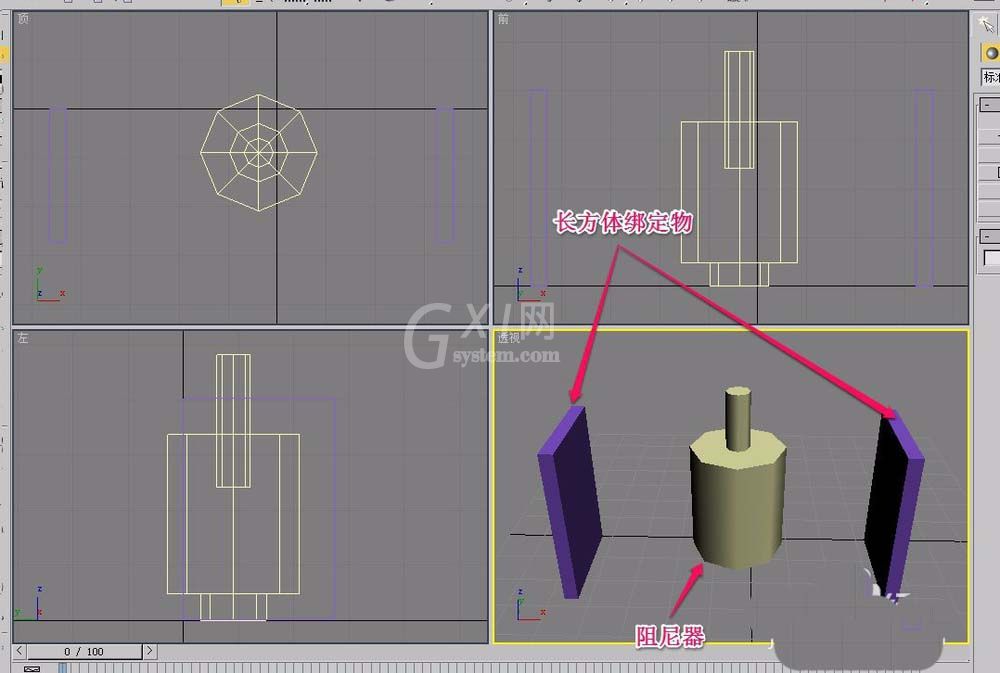
选中阻尼器,打开“修改”选项卡,

打开“阻尼器参数”卷展栏,选择“绑定到对象轴”单选项。

单击“拾取活塞对象”按钮。
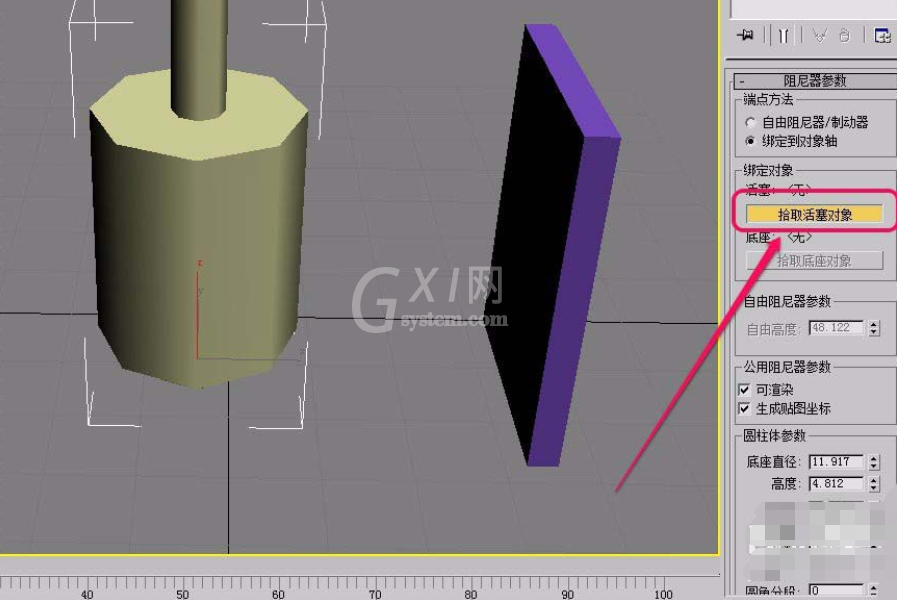
移动鼠标指针到左边的长方体绑定物(活塞)上面,当指针变成图示的形状时,单击鼠标。
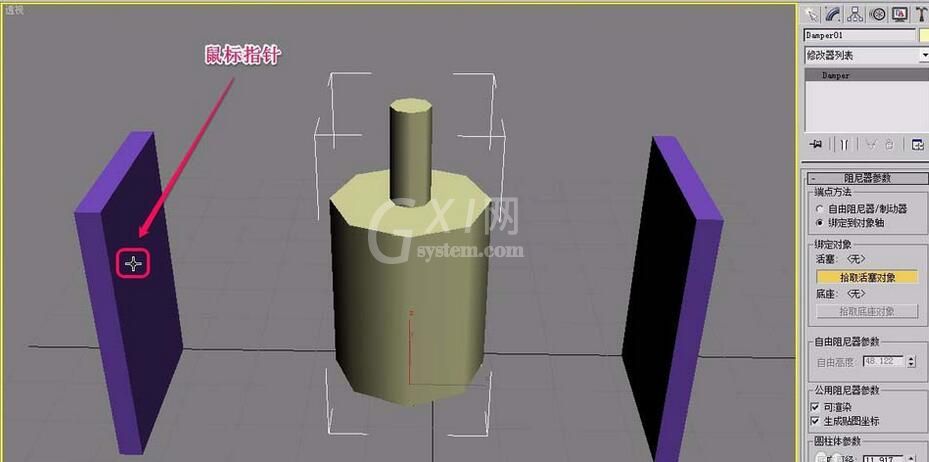
单击“拾取底座对象”按钮。
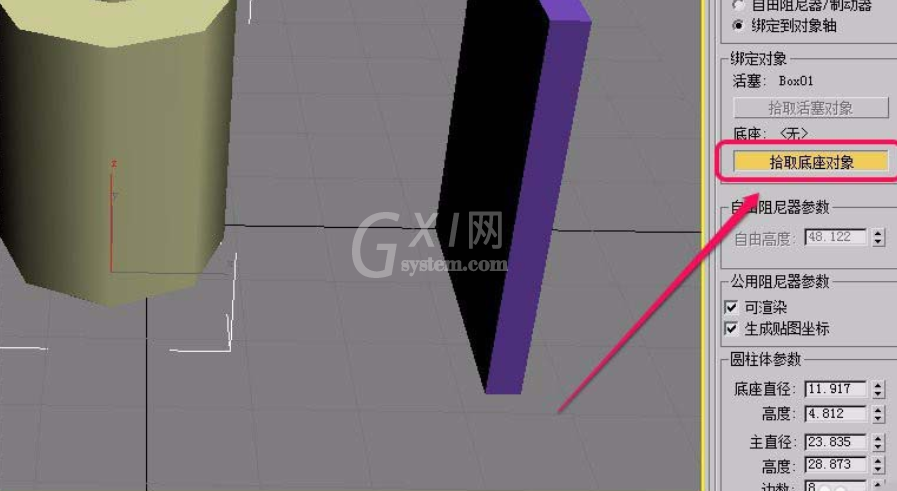
移动鼠标指针到右边的长方体绑定物(底座)上面,当指针变成图示的形状时,单击鼠标。
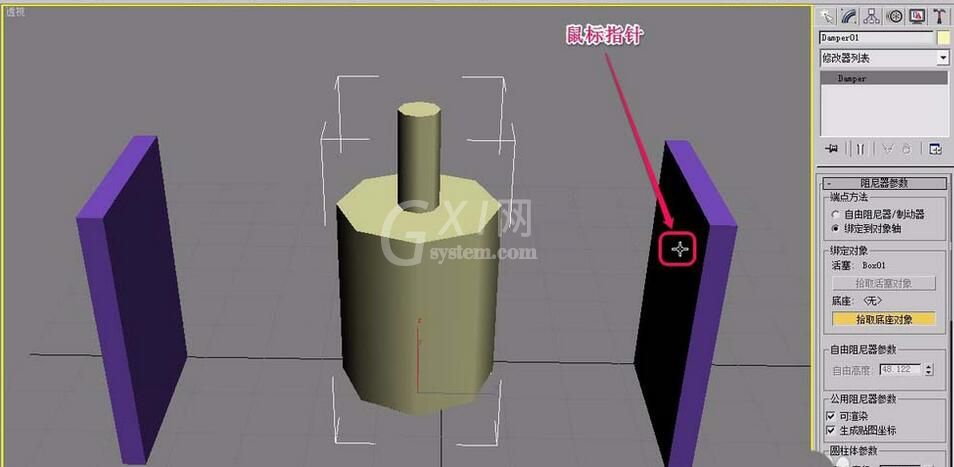
此时可以看到,阻尼器已被绑定到2个长方体绑定物上面了。

快来学习学习3Ds MAX阻尼器绑定对象的操作步骤吧,一定会帮到大家的。



























